مسجل في: حلول إزالة قفل الشاشة
هل اشتريت iPhone 4S مستعملًا ، وهل تم قفل iCloud؟ أو ، هل تمتلك جهاز Apple ولكنك نسيت بيانات اعتماد iCloud الخاصة به؟ بغض النظر عن مشكلتك ، لا يمكنك استخدام الهاتف المقفل بدونه تجاوز iCloud لـ iPhone 4 . إنها بالفعل تجربة مزعجة ويمكن أن تؤخر عملك.
قد تحاول الاتصال بدعم Apple ، لكنهم لن يساعدوك مباشرة بدون تأكيد المستخدم. ستتلقى العديد من الأسئلة ، وقد يطلبون أول إيصال دفع لجهاز iOS ، حتى بعد تأكيد الجهاز.
لذلك ، قمنا بتجميع هذا تجاوز iCloud لـ iPhone 4S دليل لمساعدة المستخدمين على إزالة قفل التنشيط. لذا ، إذا كنت تواجه هذه المشكلات ، فابق معنا حتى النهاية لإيجاد حل.
الجزء 1: 4 طرق فعالة لتجاوز قفل تنشيط iCloud لـ iPhone 4 / 4S
1. احصل على معرف Apple وكلمة المرور من مالك الجهاز الأصلي
لتجاوز iCloud لـ iPhone 4S ، سوف تتطلب بعض البيانات المهمة:
- يعد تجاوز قفل التنشيط على iPhone أمرًا سهلاً مثل تسجيل الدخول إلى الجهاز. سيكون من المفيد إذا كان لديك بيانات اعتماد معرف Apple للمالك السابق.
- إذا لم يكن الجهاز يحتوي على قفل التنشيط ، فقد ترى شاشة رمز المرور بدلاً من شاشة قفل التنشيط. لذلك ، يجب أن تضع في اعتبارك رمز مرور iPhone.

بعد الحصول على التفاصيل المطلوبة ، فيما يلي خطوات التنفيذ تجاوز iCloud لـ iPhone 4 :
خطوة 1انتقل إلى تطبيق الإعدادات على جهاز iPhone الخاص بك.
خطوة 2 اضغط على صورة معرف Apple من أعلى نقطة في الشاشة. إذا كان الجهاز يحتوي على إصدار أحدث من iOS ، في هذه المرحلة ، يجب عليك النقر فوق خيار iCloud.
خطوة 3 الآن اضغط على زر تسجيل الخروج. يمكنك تسجيل الدخول باستخدام معرف Apple الخاص بك من تلك النقطة فصاعدًا.
خطوة 4بعد ذلك ، انظر لأسفل وانقر على خيار تسجيل الخروج. عندما يُطلب منك ذلك ، يجب عليك إدخال كلمة مرور معرف Apple للمالك السابق لتعطيل خيار Find My iPhone.
من ناحية أخرى ، إذا رأيت رمز مرور شاشة القفل ، يمكنك كتابة رمز المرور وإعداد الجهاز بدون معرف Apple.
مع إعداد الجهاز بالكامل ، قم بالوصول إلى إعدادات جهازك وقم بتسجيل الخروج من حساب Apple القديم. يمكنك الآن إنشاء معرّف آخر وتسجيل الدخول إليه.
2. استخدم DNS Bypass
ما هو DNS؟
يتغير نظام اسم المجال (DNS) عبر الأسماء القابلة للقراءة إلى عناوين IP رقمية. يستخدم خادم DNS كمضيف لتشغيل التطبيق. إذا كان جهازك مغلقًا على iCloud ، فإن إحدى الطرق الجيدة هي تغيير مسار التنشيط من خلال استراتيجية DNS وإرساله من خادم Apple الأول إلى خادم iCloud Bypass DNS للتحقق من صحته.
يمكنك تغيير مسار خادم IP من إعدادات WIFI ، حتى إذا ظهرت شاشة التنشيط ولا يمكنك استخدام الجهاز. يمكنك إدخال إعداد WIFI اليدوي وتغيير عنوان DNS. يركز هذا القسم على كيفية الأداء تجاوز iCloud لـ iPhone 4 عبر تجاوز DNS.
الخطوات لمتابعة:
ملحوظة: قبل إجراء تجاوز iCloud DNS ، تأكد من أن جهازك يحتوي على بطاقة SIM مضمنة. هذه الخطوة إلزامية لهذه العملية للعمل.
خطوة 1:حدد أمتك ولغتك من القائمة التي تظهر على الشاشة.
خطوة 2:عند المتابعة ، سيتم تنسيقك مع صفحة إعداد WIFI ، وتطلب منك الاتصال باتصال WIFI. ابحث عن رمز "I" بالقرب من شبكة WIFI.
ملحوظة:إذا كنت لا ترى رمز "I" بالقرب منك ، فاضغط على زر الصفحة الرئيسية> المزيد من إعدادات WIFI وابحث عنها.
خطوة 3:يجب عليك فصل WIFI. عندما تجد رمز "I" ، انتقل إلى علامة التبويب "الإعدادات" وحدد خيار "Forget this Network".
خطوة 4:انقر فوق "I" وأدخل خادم DNS لتجاوز iCloud Activation Lock حسب منطقتك ، مقابل علامة تبويب DNS اختر واحدًا من عناوين IP المحددة وفقًا لمنطقتك:
- الولايات المتحدة الأمريكية: 104.154.51.7
- أمريكا الجنوبية: 35.199.88.219
- أوروبا: 104.155.28.90
- آسيا: 104.155.220.58
- أستراليا وأوقيانوسيا: 35.189.47.23
- الكتل الأخرى: 104.155.28.90
الخطوة 5:بعد إدخال عنوان IP ، انقر فوق خيار الخلف على يسار الشاشة. الآن ، قم بتشغيل WIFI ، وحدد شبكة WIFI من القائمة وأدخل الرمز.
الخطوة 6:سترى خيار الصفحة التالية ؛ لا تنقر فوقه واضغط رجوع. أنت الآن في شاشة iCloud Bypass.

الخطوة 7: انظر إلى أسفل الصفحة ، وانتقل إلى القائمة وقم بإعداد التطبيقات والموسيقى والكاميرا وما إلى ذلك.
3. مكالمة طوارئ
يعد استخدام إستراتيجية مكالمات الطوارئ أمرًا مجانيًا آخر تجاوز iCloud لـ iPhone 4 طريقة. من بين أوضح وأسرع الإجراءات لإزالة حساب iCloud الخاص بك. ستوضح لك الإرشادات أدناه كيفية إلغاء قفل iCloud مجانًا من خلال استخدام تقنية مكالمات الطوارئ:
- قم بتشغيل جهاز iPhone 4 / 4S الخاص بك. حدد لغتك المفضلة والمنطقة الحالية.
- الآن ، على شاشة تنشيط iCloud ، اضغط على زر الصفحة الرئيسية ثلاث مرات لبدء الأمر الصوتي ومرات عديدة للإغلاق.
- اضغط مرة أخرى على زر الصفحة الرئيسية ، وفي هذه المرة حدد مكالمات الطوارئ.
- الآن ، تحتاج إلى إدخال * # 96274825 * 0000 * 1 #. ثم اضغط على زر الاتصال عدة مرات.
- بعد ذلك ، تحتاج إلى تعديل الرقم الأخير من 1 إلى 2 والضغط بشكل متكرر على زر الاتصال.
- نفذ هذه الاستراتيجية مرة أخرى. عندما تلتزم بكل المبادئ التوجيهية ، اضغط على زر الرجوع ، واستدر إلى شاشة البداية.
- الآن تمامًا كما فعلت من قبل ، حدد لغتك وبلدك. بعد اختياره ، سترى شاشة الالتفافية.
4. Dr.Fone - إفتح الشاشة
كيف يمكنني إزالة معرف Mac للمالك السابق من iPhone؟ سيكون من الصعب إزالة معرف Apple للمستخدمين السابقين من جهازك إذا كنت لا تعرف بيانات اعتماد معرف Apple. ومع ذلك ، فمن الممكن بفضل برنامج تجاوز معرف Apple الخبير.
إذا كنت تبحث عن أسرع طريقة لإزالة قفل التنشيط على جهاز iPhone 4 ، فلا تبحث عن Dr.Fone - إلغاء تأمين الشاشة. يعد هذا البرنامج الخبير مناسبًا للغاية عندما لا يمكنك فتح جهاز iOS الخاص بك بدون كلمة مرور ، أو إذا كنت تواجه مشكلة في التنشيط. Dr.Fone مناسب لإلغاء قفل / تجاوز معرف Apple بسرعة من أي جهاز iDevice. بعدتجاوز iCloud لـ iPhone 4S يمكنك استخدام iPhone الخاص بك دون مشاكل.
دليل خطوة بخطوة:
الخطوة 1. قم بتثبيت برنامج Dr.Fone على الكمبيوتر وابدأ تشغيل أداة Screen Unlock من الصفحة الرئيسية.

الخطوة 2. ابحث عن زر "Bypass Activate Lock" ، وانقر فوقه وابدأ في تجاوز القفل.

الخطوه 3. قبل تجاوز قفل التنشيط على جهاز iPhone 4 / 4s الخاص بك ، ها هو "ابدأ".

الخطوة 4. بعد النقر فوق "ابدأ" ، سيتجاوز Dr.Fone قفل التنشيط ، ولكن هناك أيضًا نتيجتان بسبب نوعين من أجهزة iPhone ، GSM و CDMA.

(GSM مع جميع الوظائف العادية)
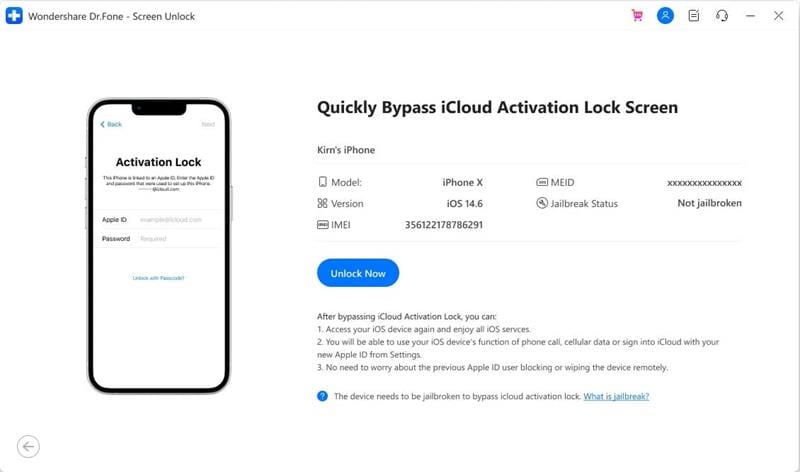

(CDMA مع معظم الوظائف ، ولكن بدون مكالمة هاتفية ، استخدام البيانات الخلوية.)
الخطوة 5. باستخدام دليل جيلبريك وفيديو جيلبريك ، يمكنك بسهولة إنهاء هذه الخطوة. لذلك ، يمكنك تجاوز جهاز iPhone 4 / 4s الخاص بك بنجاح.

الخطوة 6. الآن لديك iPhone بدون قفل التنشيط ، يمكنك إعداد معرف Apple جديد لهذا الجهاز.

عند الوصول إلى هذه الصفحة الأخيرة ، تتم العملية برمتها.

سيبدأ iPhone الخاص بك بشكل طبيعي. يمكنك الوصول إلى جميع ميزات هاتفك والاستفادة منها الآن. تذكر أنه لا يمكنك الاستفادة من المكالمات الهاتفية والبيانات وميزات iCloud الخاصة بحسابك الجديد بعد تجاوزها.
الجزء 2: الأسئلة الشائعة
متى نحتاج إلى تجاوز قفل تنشيط iPhone 4 / 4S؟
إذا كنت قد اشتريت هاتفًا مستخدمًا وظهر لك شاشة قفل التنشيط ، فقد تحتاج تجاوز iCloud لـ iPhone 4S. تحدث شاشة قفل التنشيط عندما تشتري هاتفًا من شخص آخر وينسوا إزالة الهاتف من معرف Apple الخاص بهم.
بمجرد تنشيط القفل ، لا يمكنك إعادة تعيين واستخدام ميزات مختلفة لهاتفك. لذلك ، يمكن أن يكون قفل التنشيط تجربة مزعجة للكثيرين. لذلك ، في مثل هذه الحالات ، تحتاج إلى إزالة / تجاوز قفل التنشيط من خلال تقنيات مختلفة.
ملحوظة: يضمن قفل التنشيط الأمان ويمنعك من شراء هاتف مسروق ، مما قد يؤدي إلى مشاكل لك في المستقبل.
ماذا تفعل لإيقاف تشغيل Find My؟
- افتح قائمة الإعدادات.
- حدد اسمك من القائمة. ثم حدد العثور على خياري.
- في الجزء العلوي من الصفحة التالية ، انقر فوق Find My iPhone وقم بعكس الإعداد.
- أدخل بيانات اعتماد معرف Apple الخاص بك عندما يُطلب منك ذلك واضغط على "إيقاف".
الخط السفلي
في هذا الدليل الإعلامي ، قمنا بإدراج تجاوز iCloud لـ iPhone 4 طُرق. ومع ذلك ، إذا لم يكن لديك بيانات اعتماد معرف Mac لبدء تشغيل جهاز iPhone الخاص بك ، فستحتاج إلى مساعدة من برنامج خبير يمكنه تجاوز قفل تنشيط iPhone. لذلك ، نقترح بشدة Dr.Fone - إفتح الشاشة. قم بتنزيل برنامج تجاوز قفل التنشيط Dr.Fone الخالي من المشاكل للتخلص من القفل على جهاز iPhone 4 / 4S الخاص بك.
